
Podes sacar proveito dos fluxos en YouTube grazas ás doazóns doutras persoas, isto tamén se chama donativo. A súa esencia reside en que o usuario segue a ligazón, envíalle unha cantidade determinada e, despois, aparece unha notificación no fluxo, que outros espectadores verán.
Conectamos donat ao fluxo
Pódese facer en varios pasos, usando un programa e un sitio que foron creados específicamente para a xestión de doazóns. Para evitar calquera dificultade, consideraremos cada etapa en detalle.
Paso 1: descargar e instalar OBS
Cada streamer necesita usar este programa para que a emisión funcione correctamente. O software Open Broadcaster permítelle configurar todo ata o máis mínimo detalle, incluído Donat, polo que baixemos á descarga e instalación, o que non leva moito tempo.
- Acceda ao sitio web oficial do programa e descarga a última versión para o teu sistema operativo facendo clic en "Descarga OBS Studio".
- A continuación, abra o ficheiro descargado e simplemente siga as instrucións do instalador.
- É importante non desmarcar a caixa contraria "Fonte do explorador" durante a instalación, se non, non poderá configurar a donación.

Sitio oficial de OBS Studio

Despois da instalación, mentres podes pechar o programa, necesitaremos máis tarde, pasemos á creación e configuración directas do vínculo de doazón.
Paso 2: Rexístrese e configure DonationAlerts
Deberás rexistrarte neste sitio para que poidas seguir todas as mensaxes e as doazóns. Por suposto, podes facelo a través dalgúns outros servizos, pero este é o máis común entre os streamers e o máis conveniente. Trataremos do rexistro:
- Vai ao sitio web oficial de DonationAlerts e fai clic Únete.
- Elixe un sistema máis conveniente para ti entre os propostos.
- E para completar o rexistro, especifique o nome de usuario e faga clic Feito.
- A continuación, tes que ir ao menú Alertasque está na sección Widgets no menú da esquerda e fai clic "Cambiar" na sección "Grupo 1".
- Agora, no menú mostrado, podes configurar os parámetros básicos das notificacións: selecciona a cor de fondo, a duración da pantalla, a imaxe, o son de notificación e moito máis. Todos os axustes pódense editar por ti e co estilo do teu taboleiro.

Sitio oficial DonationAlerts




Agora, despois de configurar as alertas, cómpre que aparezan no seu fluxo, polo que necesitas volver ao programa OBS.
Paso 3: engadindo un BrowserSource a OBS
Debe configurar o programa para a transmisión en directo. Para que as doazóns se mostren durante a emisión, cómpre:
- Inicie OBS Studio e no menú "Fontes" fai clic no signo máis, engade "BrowserSource".
- Escolla un nome para el e fai clic Ben.
- Na sección URL necesitas engadir unha ligazón con DonationAlerts.
- Para obter este enlace, necesitas no sitio na mesma sección Alertasonde configurou donación, faga clic en Amosar preto da inscrición "Ligazón para OBS".
- Copie a ligazón e pégaa no URL do programa.
- Agora faga clic no BrowserSource (terá outro nome se o renomeou durante a creación) nas fontes e seleccione Converter. Aquí pode cambiar a situación da alerta de doazón na pantalla.






Paso 4: verificación e configuración final
Agora podes recibir doazóns, pero os teus espectadores precisan saber onde enviar cartos e, preferiblemente, con que propósito. Para iso, realizaremos unha proba e engadiremos unha recolleita de fondos:
- Vai á túa conta de DonationAlert e vai á pestana "Recadación de fondos" no menú da esquerda.
- Insira todos os datos necesarios e faga clic Gardar logo fai clic "Mostrar ligazón incorporada" e crea un novo BrowserSource, xusto no canto da ligazón de doazón no campo URL, pegue o enlace copiado para recadar fondos.
- Agora necesitas probar o funcionamento das alertas de doazóns. Para iso, vaia a Alertas no sitio e fai clic en Engade a alerta de proba. Se fixeches todo ben, entón no programa poderás observar como che chegou a doazón. Así, os teus espectadores verán isto nas súas pantallas.
- Agora podes poñer unha ligazón ao teu perfil para que poida enviar doazóns, por exemplo, na descrición do teu fluxo. Podes atopar a ligazón dirixíndose á páxina de envío de mensaxes.
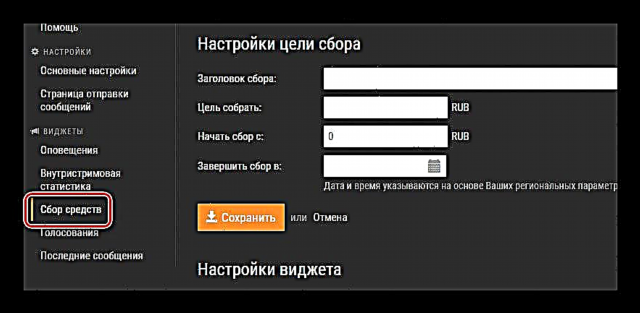



Todo iso, agora podes seguir os seguintes pasos para configurar a túa emisión. A vostede e aos teus espectadores recibiráselle unha notificación sobre cada doazón á canle.











